文章詳情頁
Win11打印機怎么安裝?Win11系統安裝共享打印機教程
瀏覽:89日期:2022-06-15 14:33:11
很多朋友平常的工作中經常要用到打印機,最近有網友新安裝了win11系統,但是不太了解怎么安裝打印機,而且還需要共享打印機給其他同事一起使用,今天好吧啦網小編就教大家win11系統安裝共享打印機的方法,根據步驟操作其實挺簡單的。
Win11系統安裝共享打印機教程
1、點擊屏幕下方任務欄中窗戶圖標的開始菜單,然后點右上角的“設置”。
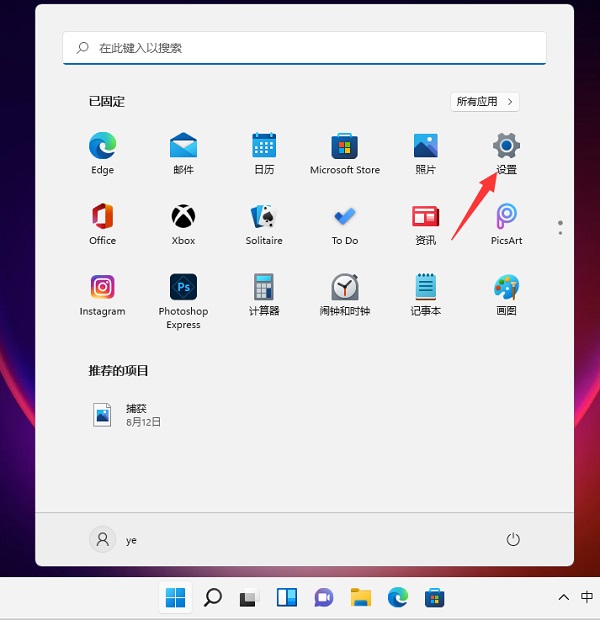
2、在設置中找到“藍牙和其他設備”打開,然后選擇打印機和掃描儀打開。
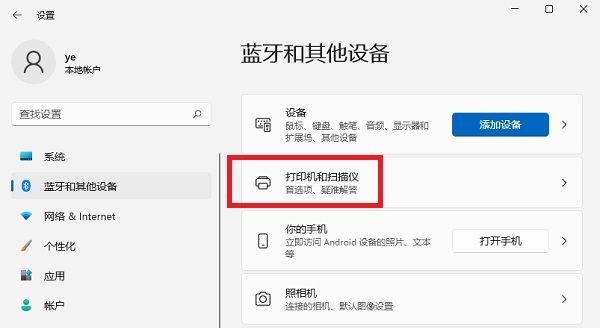
3、進入打印機和掃描儀管理界面,點擊【添加設備】按鈕,系統自動進行搜索可以添加的打印機。
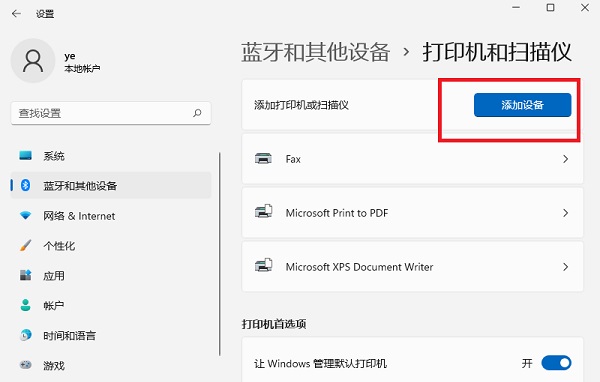
4、如果搜索不到,就在下面的"我需要的打印機不在列表中",點擊“手動添加”鏈接。
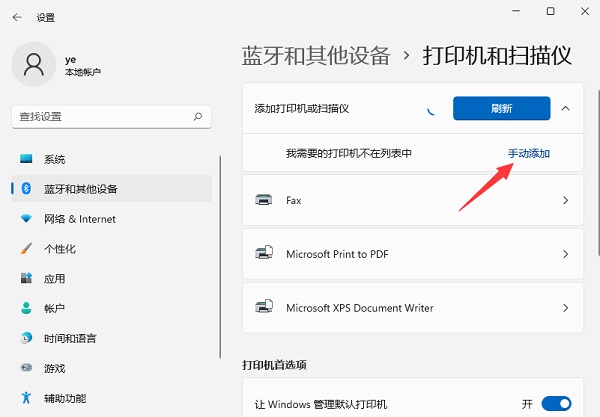
5、打開添加打印機窗口,這個窗口就比較熟悉了,WINDOWS系統都長這樣,在選項中選擇“使用ip地址或主機名添加打印機”。
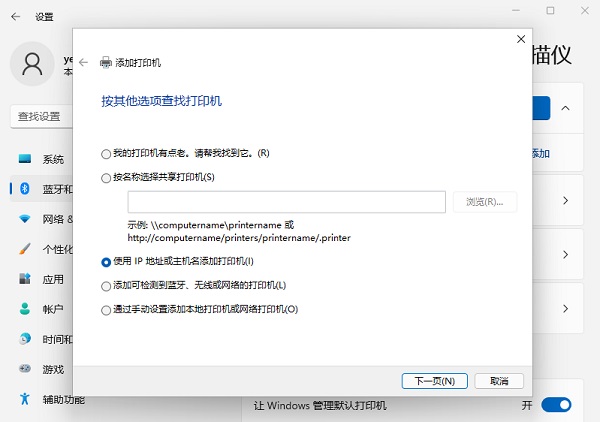
6、在設備類型中選擇“自動檢測”或“TCP/IP設備”,在主機名或IP地址中輸入打印機的IP地址。
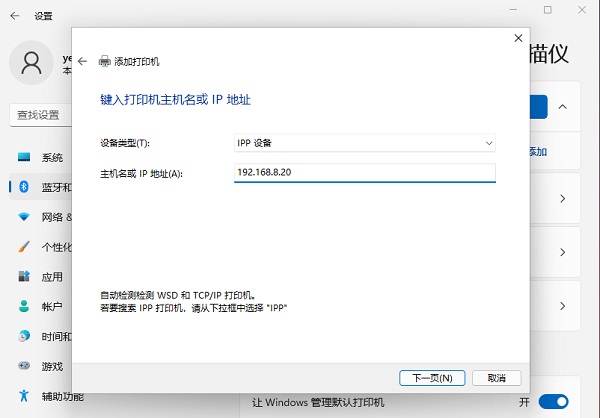
7、下一步,就會自動搜索驅動程序,如果沒找到就會彈出驅動安裝窗口,點擊【從磁盤安裝】選擇已經下載好的驅動程序,打印機驅動程序最好到對應的品牌網站里下載。
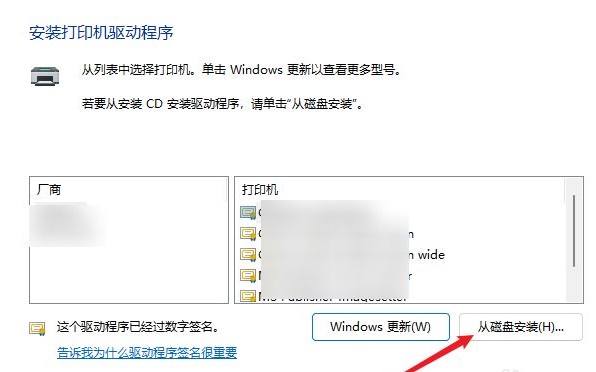
8、接下來就是等待自動安裝完成,安裝成功后就可以使用了,可以測試一下是否可以正常打印。
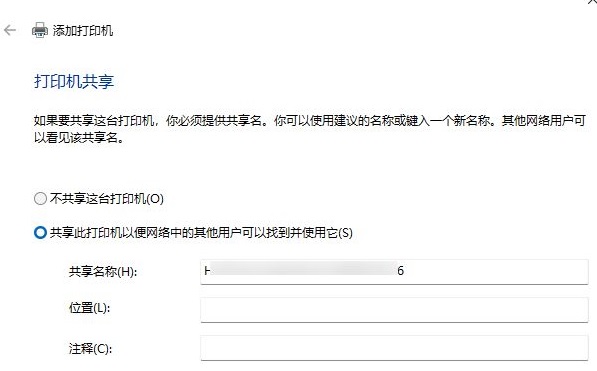
以上就是win11安裝打印機的方法步驟,添加成功以后,不僅自己的Win11電腦可以使用打印機,局域網內的其他同事如果有需要也可以連接這臺打印機進行打印。
相關文章:
1. FreeBSD10安裝內核源代碼方法講解2. 通過修改注冊表來提高系統的穩定安全讓計算機堅強起來3. 統信uos怎么顯示隱藏文件? uos文件管理器隱藏文件的顯示方法4. centos7怎么進去tmp目錄并清除垃圾?5. Debian11怎么結束進程? Debian殺死進程的技巧6. 微軟宣布將在1月10日結束對Win7/8/8.1版Edge瀏覽器的支持7. Debian圖標怎么橫向排列? Debian11 Xfce橫排桌面圖標的技巧8. 微軟 Win11 首個 Canary 預覽版 25314 推送 附更新內容和升級方法9. mac程序沒反應怎么辦 mac強制關閉程序的方法10. 如何純凈安裝win10系統?uefi模式下純凈安裝win10系統圖文教程
排行榜
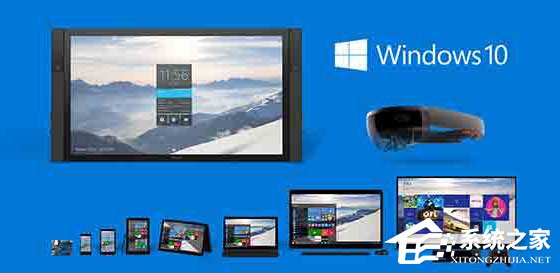
 網公網安備
網公網安備